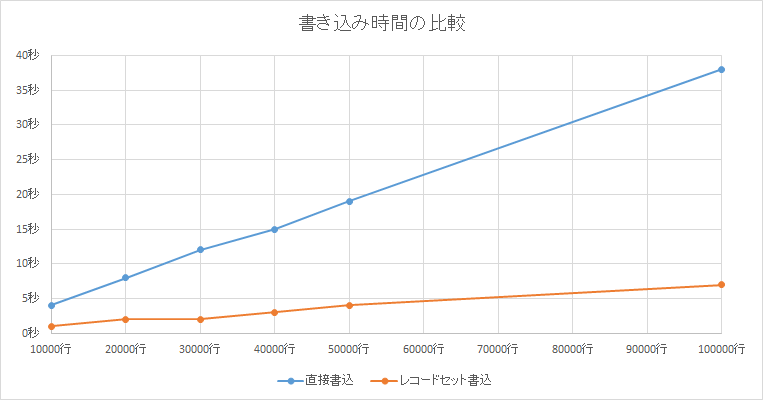【Excel】VBAでセルの書き込みを5倍高速化する方法
Excel VBAで While文やFOR文を使用してループさせ、行、列をカウントアップして、
大量のデータをセルに直接書き込む。
この「直接書き込む」を「レコードセット」で書き込むことで、
約5倍速くなったので、検証結果とサンプルコード。
検証した環境
| OS | Windows 8.1 |
| Office | Office 2013 |
| CPU | Intel Core i5 |
| メモリ | 8GB |
検証内容
Excelのセルに「直接書込み」と「レコードセット書込み」を行い、
横(列)を26列(A列~Z列)、縦(行)を10000~100000行にデータを書き込み、
時間を比較する。
検証結果
・検証結果の表
| 行数 | 直接書込み | レコードセット書込み |
| 10000行 | 4秒 | 1秒 |
| 20000行 | 8秒 | 2秒 |
| 30000行 | 12秒 | 2秒 |
| 40000行 | 15秒 | 3秒 |
| 50000行 | 19秒 | 4秒 |
| 100000行 | 38秒 | 7秒 |
小数点以下を省略しているため、10000行の時は約4倍程度だが、
100000行の時は、5倍以上の速度差が出ている。
・検証結果のグラフ
レコードセットを使って書き込んだ場合、約5倍以上、高速で処理できる。
当然、環境にも左右されるが、セルに大量に書き込みを行う場合、レコードセットを使用して書き込んだ方が圧倒的に効率が良い。
検証に使用したサンプルVBA
レコードセットを使ったデータ書込み
'######################################################
'
' レコードセットを使ったデータの書き込み
'
' ※参照設定で「Microsoft ActiveX Data Objects 6.1 Library」にチェック
'######################################################
Sub レコードセットを使ったエクセル書き込み()
'--------------------------------------------------
' 変数定義
'--------------------------------------------------
Dim ColCnt As Long '列カウント用
Dim RowCnt As Long '行カウント用
Dim i As Long 'レコードセット作成ループカウント
Dim StartTime As String '開始時間取得
'--------------------------------------------------
' 時間測定開始
'--------------------------------------------------
StartTime = Time
'--------------------------------------------------
' スクリーンアップデート OFF
'--------------------------------------------------
Application.ScreenUpdating = False
'--------------------------------------------------
' レコードセットの作成
'--------------------------------------------------
'レコードセット定義
Dim Res As ADODB.Recordset 'エクセル書き込み用レコードセット
'セット
Set Res = New ADODB.Recordset
'カラムを26個(エクセルシートのA~Z列)を追加
For i = 1 To 26
Res.Fields.Append i, adInteger
Next
'レコードセットオープン
Res.Open
'--------------------------------------------------
' 横:26(A~Z)、縦:100000にデータを入力するループ
'--------------------------------------------------
'初期値設定
ColCnt = 1
RowCnt = 1
'行が100000を超えるまでループ
Do While RowCnt <= 100000
Res.AddNew
'列が26(A~Z)までループ
Do While ColCnt <= 26
'--------------------------------------------------
'本来直接シートに書き込むところをレコードセットへ格納
'--------------------------------------------------
Res(ColCnt - 1) = RowCnt & ColCnt
'Cells(RowCnt, ColCnt).Value = RowCnt & ColCnt
ColCnt = ColCnt + 1
Loop
'次のレコードへ移動
Res.MoveNext
'列カウントのリセット
ColCnt = 1
'行のカウントアップ
RowCnt = RowCnt + 1
Loop
'--------------------------------------------------
' レコードセットをシートに貼り付け
'--------------------------------------------------
'レコードセット先頭へ
Res.MoveFirst
'貼り付け
Range("A1").CopyFromRecordset Res
'レコードセットのクローズ
Res.Close
Set Res = Nothing
'--------------------------------------------------
' スクリーンアップデート ON
'--------------------------------------------------
Application.ScreenUpdating = True
'--------------------------------------------------
' 終了時間とメッセージ表示
'--------------------------------------------------
MsgBox "開始時間:" & StartTime & vbCrLf & _
"終了時間:" & Time
End Sub
セルに直接データ書込み
'######################################################
'
' セルへ値の直接書き込み
'
'######################################################
Sub エクセル書き込み()
'--------------------------------------------------
' 変数定義
'--------------------------------------------------
Dim ColCnt As Long '列カウント用
Dim RowCnt As Long '行カウント用
Dim StartTime As String '開始時間取得
'--------------------------------------------------
' 時間測定開始
'--------------------------------------------------
StartTime = Time
'--------------------------------------------------
' スクリーンアップデート OFF
'--------------------------------------------------
Application.ScreenUpdating = False
'--------------------------------------------------
' 横:26(A~Z)、縦:100000にデータを入力するループ
'--------------------------------------------------
'初期値設定
ColCnt = 1
RowCnt = 1
'行が100000を超えるまでループ
Do While RowCnt <= 100000
'列が26(A~Z)を超えるまでループ
Do While ColCnt <= 26
Cells(RowCnt, ColCnt).Value = RowCnt & ColCnt
ColCnt = ColCnt + 1
Loop
'列カウントのリセット
ColCnt = 1
'行のカウントアップ
RowCnt = RowCnt + 1
Loop
'--------------------------------------------------
' スクリーンアップデート ON
'--------------------------------------------------
Application.ScreenUpdating = True
'--------------------------------------------------
' 終了時間とメッセージ表示
'--------------------------------------------------
MsgBox "開始時間:" & StartTime & vbCrLf & _
"終了時間:" & Time
End Sub
Adsense
関連記事
-

-
【Excel】複数項目を指定した昇順、降順の並べ替え方法
Excel 2013でのお話。 なぜかわからないが、Excelのオートフィルターを使うと単一の
-

-
【PowerPoint】表や図形、画像オブジェクトの位置をピッタリ合わせる方法
パワーポイントで、図形や画像等のオブジェクトの細かい位置調整は、 完璧主義のこだわり派には非常にイ
-

-
【Outlook】保存フォルダ(archive.pst)が開けない。
急に「保存フォルダ」が開けなくなった。 Outlookのバージョンは、2007のSP3。
-

-
【Excel】グラフ(オブジェクト)の名前変更方法
Excel2013でのお話。 とりあえず、僕が探したところ三つありました。 【1つ目】名前ボ
-

-
【Outlook】開封メッセージ送信を先送りする技。
朝一でOutlookを起動したら、開封確認のメッセージ。 すごく嫌。個人的には、非常に嫌い。
-

-
【Outlook】同期の失敗フォルダを消す方法
問い合わせで、Outlookの「同期の失敗」フォルダを消したいと受けた。 調べてみたけど、基本
-

-
【Outlook】Gmailを使う時のOutlookの設定方法
Gmailアカウント側の設定を行った上で、Outlookの設定を行います。 Gmailアカウン
-

-
【Access】リンクテーブルの一括変換。ODBCを使わずにSQL Serverへ接続
Accessのリンクテーブルの接続先を一括で変更する方法 この方法なら、ODBCを使用していな
-

-
【Excel】エクセル。シートの名前を変更しようとしたらエラーポップアップ
エクセルでシート名を変更しようとしたときに… シートの名前をほかのシート、Visual B
-

-
【SQL Server】Excel VBAのレコードセットを使ってテーブルの一括更新
前々回は読み取り専用でレコードセットへ取得し、結果をエクセルへ書き出し 前回はVBAから更新S